Grobretusche in Adobe Camera Raw
Für einfache Retuschearbeiten eignet sich der Adobe-Rawkonverter, umfangreiche Retusche sowie Bildrestauration werden dagegen in Photoshop ausgeführt. Im nachfolgenden Beispiel wird die Retusche in zwei Schritten vorgenommen:
1. Grobretusche in Adome-Camera Raw (dieses Tutorial, 254)
2. Rekonstruktion und Feinretusche (Tutorial 255)
Im ersten Schritt werden der Bildausschnitt bestimmt, Farbtemperatur und Helligkeiten angepasst sowie einige Bildstellen ausgebessert und eine Scharfzeichnung des gesamten Bildes ausgeführt.
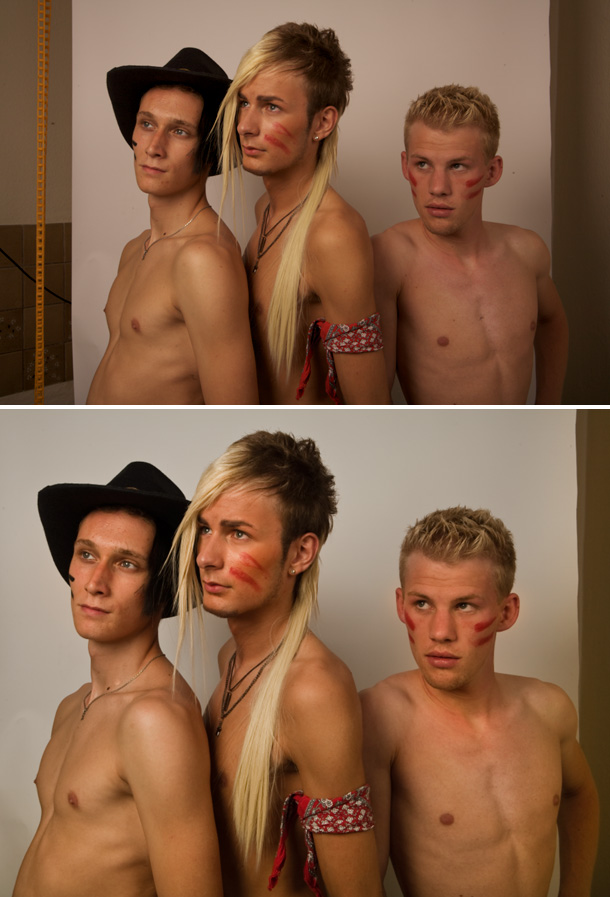
1. Grundeinstellungen
Nach der Festlegung des Bildausschnitts wird in den Grundeinstellungen die Farbtemperatur, Helligkeit und Kontrast eingestellt.
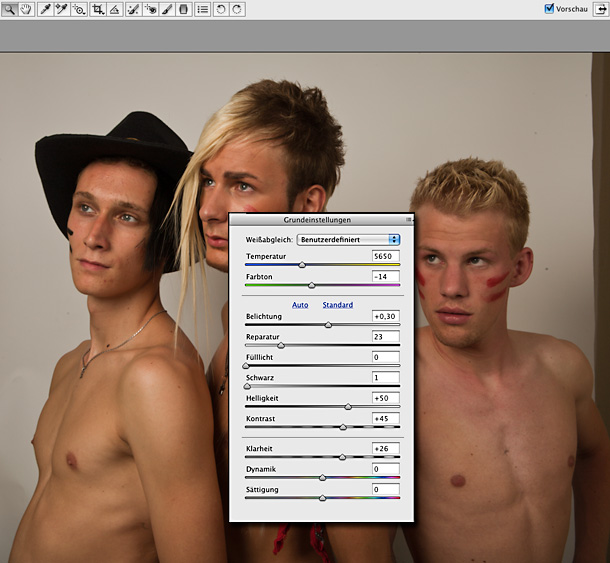
2. Helligkeit
Um die Helligkeit etwas ausgewogener im Bild zu verteilen wird mit dem Verlaufsfilter ein heller Gelbton in den unteren und rechten Bildbereich überblendet.
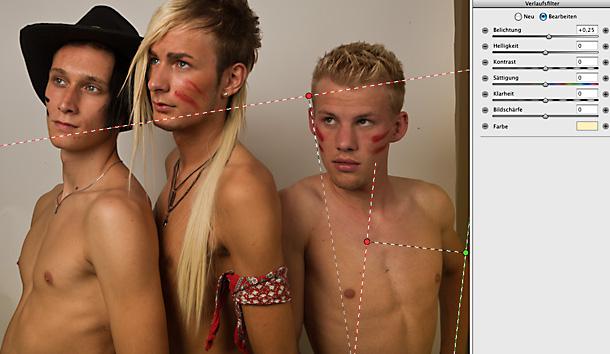
3. Rotstich entfernen
Die rechte Person hat im Vergleich zu den beiden anderen eine etwas gerötete Haut, was besonders am Hals und im Gesicht deutlich ist. Der Hautton wird mit dem Anpassungspinsel bei voreingestelltem mittlerem Haut-Farbton korrigiert.
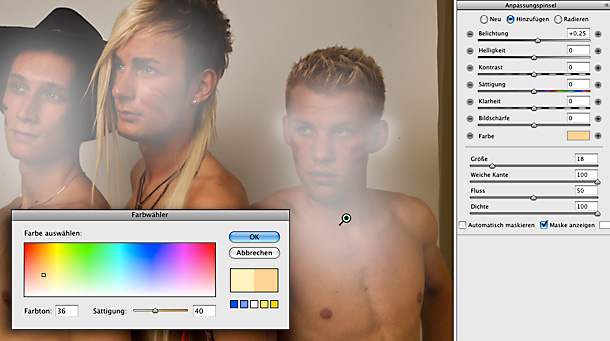
4. Haut reparieren
Grobe Hautunreinheiten und Leberflecke werden mit der Bereichsreparatur entfernt. Im Motiv müssen darüber hinaus weitere Bildstellen repariert werden, diese Retuschearbeit kann besser in Photoshop vorgenommen werden, da das Programm über weitere Spezialwerkzeuge verfügt, die entsprechende Ausbesserungen optimal ausführen.
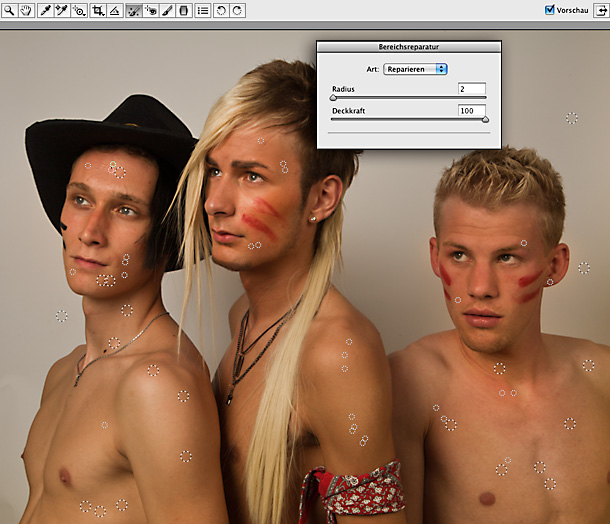
5. Scharfzeichnung
Für die Scharfzeichnung werden die Standardwerte zur Printvorbereitung zu Grunde gelegt, insgesamt wird das Motiv etwas schwächer scharf gezeichnet, damit die Hautstruktur nicht zu unruhig wird:
Radius: Auflösung/150
Betrag: 100% bei 300 ppi
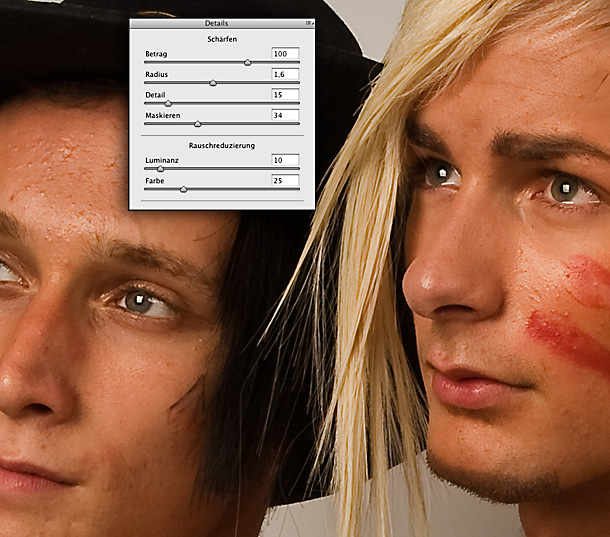
Foto: © Michael Wallmüller
Bildmaterial